
|
Suchvorgänge erstellen |
Scroll |
Der erste Schritt beim Konfigurieren eines Therefore™-Portals ist das Einrichten einer Suchvorlage, die dann für die Portalbenutzer verfügbar gemacht wird.
 So richten Sie eine Suchvorlage ein und machen diese im Therefore™-Portal verfügbar:
So richten Sie eine Suchvorlage ein und machen diese im Therefore™-Portal verfügbar:
1.Klicken Sie in der Haupt-Multifunktionsleiste von Therefore™ Navigator auf Neue Suche und wählen Sie eine Kategorie oder Aktendefinition aus. Wenn erforderlich, können Sie erweiterte Optionen für die Suche konfigurieren, indem Sie auf Optionen klicken.
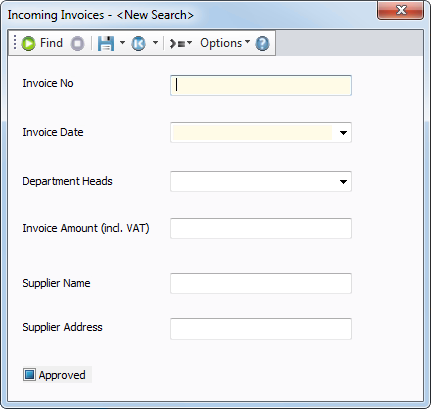
2.Speichern Sie dann die Suchvorlage, indem Sie auf das Symbol Speichern klicken und dann Speichern unter (global) wählen. Auf diese Weise wird die Suchvorlage für alle Benutzer im Therefore™-System verfügbar gemacht, obwohl Sie die Zugriffsrechte in den Sicherheitseinstellungen später noch verfeinern können.
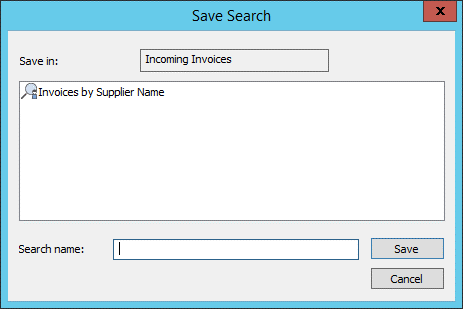
3.Nachdem Sie die Suche gespeichert haben, rechtsklicken Sie in Therefore™ Solution Designer auf das Objekt Portal und wählen Sie Portalkategorien verwalten, um das Portalkonfigurations-Dialogfeld zu öffnen.
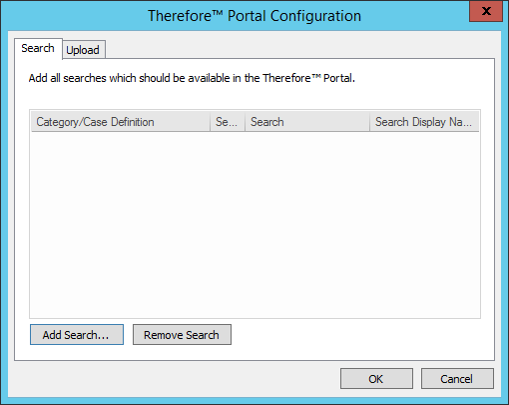
4.Klicken Sie auf Suche hinzufügen und navigieren Sie die Baumstruktur, bis Sie die gewünschten Suchen gefunden haben. Aktivieren Sie für jede Suche, die Sie hinzufügen wollen, deren Kontrollkästchen. Durch die Auswahl eines Objekts werden jeweils auch alle dessen untergeordnete Objekte markiert. Klicken Sie abschließend auf OK.
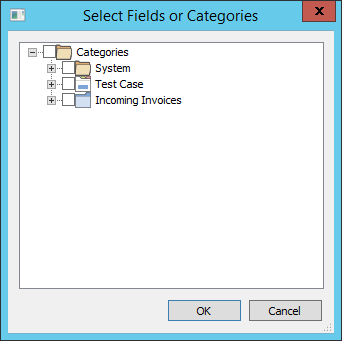
5.Der Name der Kategorie/Akte wird zusammen mit der Such-ID und dem Anzeigenamen der Suche aufgelistet. Der Anzeigename ist der Name, den Benutzer im Portal sehen (z. B. "Meine Rechnungen").
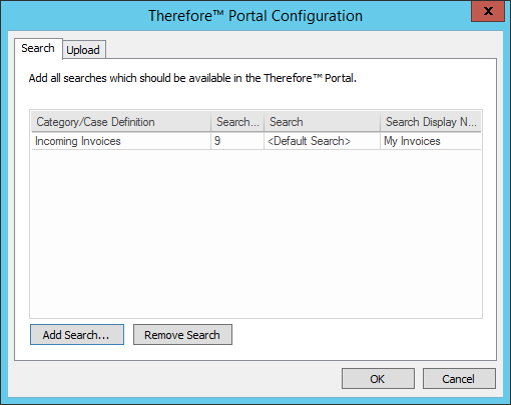
6.Klicken Sie abschließend auf "OK". Wir Sie Suchvorgänge zu Benutzern zuweisen, ist unter Portalbenutzer erstellen beschrieben.
|
Kategorieübergreifende Suchen werden gegenwärtig nicht unterstützt. |

